
Koostamise viga Adobe Premiere Pro programm on üks kõige populaarsem kasutajate seas. See kuvatakse loodud projekti eksportimiseks arvutisse. Protsessi saab katkestada kohe või teatud aja pärast. Tegeleme küsimusega.
Lae alla Adobe Premiere Pro
Miks COMPATION Viga Adobe Premiere Pro programmis esineb
Koodekiviga
Üsna sageli ilmneb see viga ekspordi vormi ja süsteemi installitud koodekipaketi vastuolu tõttu. Alustamiseks proovige video salvestamist teises vormingus. Kui ei ole, kustutage eelmine koodekide pakett ja installige uus. Näiteks Kiire aeg mis ühendab hästi Adobe liini toodetega.
Mine B. "Juhtpaneel - programmide installimine ja kustutamine" , Me leiame tarbetuid koodekide paketti ja kustutada standard viis.

Siis mine ametlikule veebisaidile Kiire aeg , Laadige alla ja käivitage paigaldusfail. Pärast paigaldamise lõpetamist ülekoormus arvuti ja käivitada Adobe Premiere Pro.
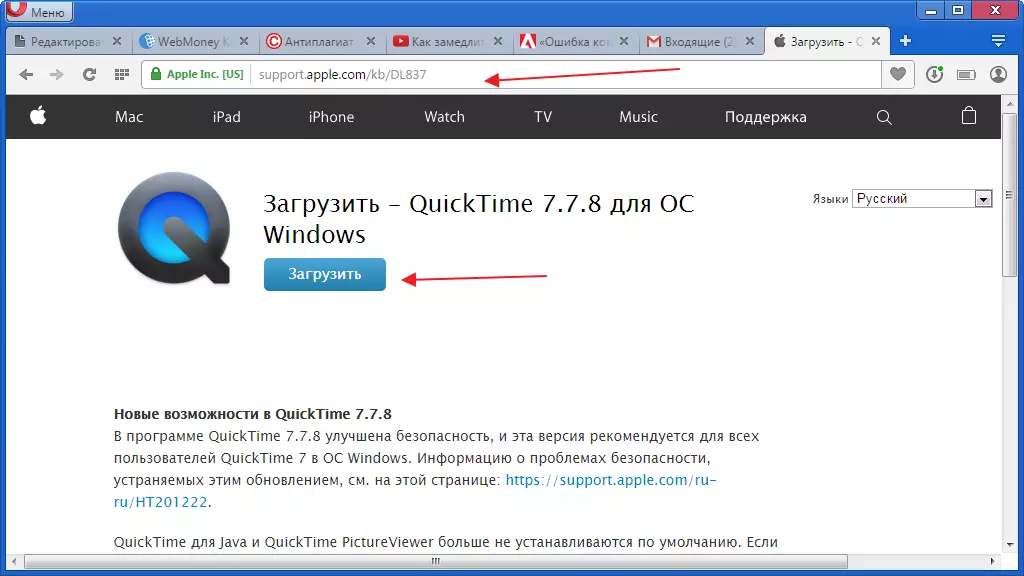
Ebapiisavalt vaba kettaruumi
See juhtub sageli siis, kui video salvestatakse teatud vormingutesse. Selle tulemusena saab fail väga suur ja lihtsalt ei sobi kettale. Määrake kindlaks, kas failil on valitud sektsioonis vaba koht. Mine minu arvutisse ja vaata. Kui ei ole piisavalt ruumi, siis me kustutame kettalt üleliigi teises formaadis.
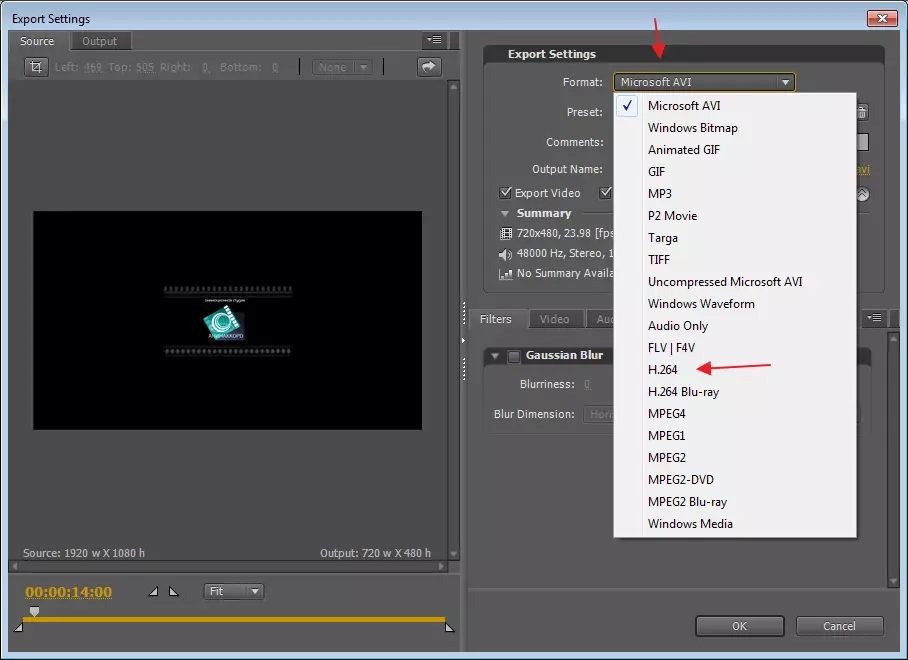
Või me ekspordime projekti teisele kohale.
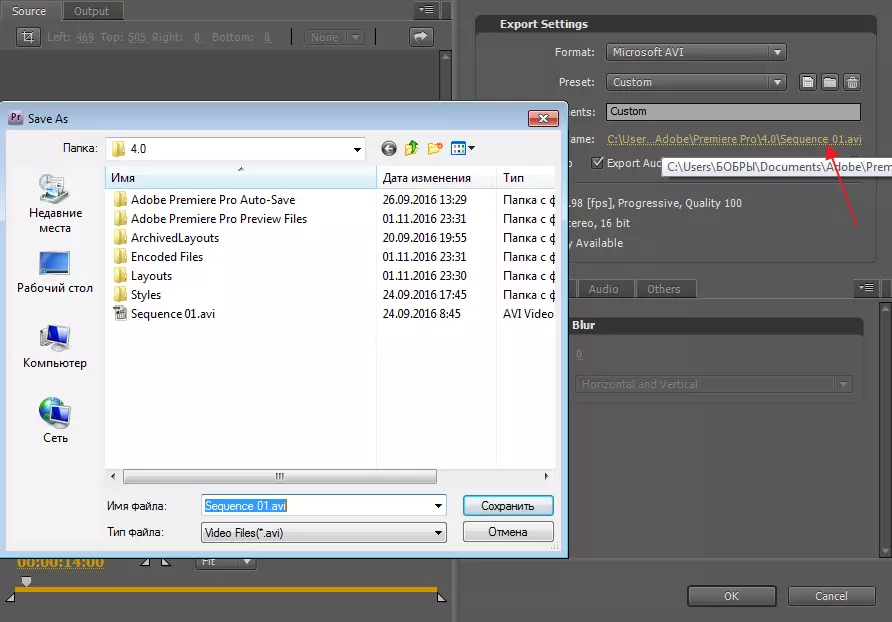
Muide, seda meetodit saab kasutada isegi siis, kui kettal on piisavalt ruumi. Mõnikord aitab see selle probleemi lahendamisel.
Muutke mälu omadused
Mõnikord võib selle vea põhjus olla mälupuudus. Adobe Premiere Pro programmil on võime veidi suurendada oma väärtust, kuid seda tuleks korrata kogu mälumahtu ja jätta mingi reservi teiste rakenduste töötamiseks.
Mine B. "Redigeeri-eelistuste-mälu-RAM-i jaoks saadaval" Ja määrake esietenduse soovitud väärtus.

Puuduvad õigused failide salvestamiseks selles kohas
Piirangu eemaldamiseks peate ühendust süsteemi administraatoriga ühendust võtma.Faili nimi ei ole ainulaadne
Faili eksportimisel arvutisse peab olema unikaalne nimi. Vastasel juhul ei kirjutata seda üle ja lihtsalt annab vea, sealhulgas koostamise. See esineb sageli siis, kui kasutaja säästab sama projekti uuesti.
Sourte ja väljundosade jooksjad
Faili eksportimisel on vasakpoolses osas spetsiaalsed tropid, mis reguleerivad video pikkust. Kui neil ei ole täispikkuses eksponeeritud ja eksportimisel ilmneb viga, seadke need algväärtustele.

Probleemi lahendamine Salvesta failide osad
Sageli, kui see probleem tekib, salvestavad kasutajad videofaili osad. Kõigepealt peate tööriista abil lõikama mitu osa Blade ".
Seejärel tööriista abil "Salvestamine" Me tähistame esimest lõiget ja ekspordime seda. Ja nii kõikide osadega. Pärast seda laaditakse videoosad uuesti Adobe Premiere Pro programmi ja on ühendatud. Sageli kaob probleem.

Tundmatu vead
Kui midagi ei aita, peate pöörduma tugiteenuse poole. Kuna Adobe Premiere Pro, ilmnevad sageli vead, mille põhjus viitab mitmetele tundmatutele. Neid ei ole alati võimalik tavapärases kasutajal lahendada.
